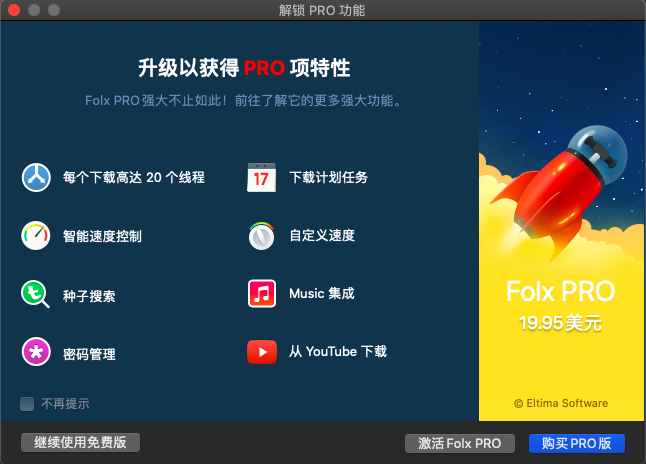Folx는 Mac 다운로드 관리자입니다. Folx는 주류 브라우저와 호환됩니다. 기본 다운로드 도구로서 시스템을 대체합니다. 네트워크의 모든 파일을 다운로드할 수 있을 뿐만 아니라 중단점 재개, 멀티스레딩 및 기타 기능도 지원합니다. Folx 다운로드 도구 철저한 업데이트를 거쳐 보다 현대적인 인터페이스뿐만 아니라 BitTorrent 검색, iTunes 통합 및 YouTube 다운로드와 같은 기능이 추가된 5세대 Folx 5를 출시했습니다.
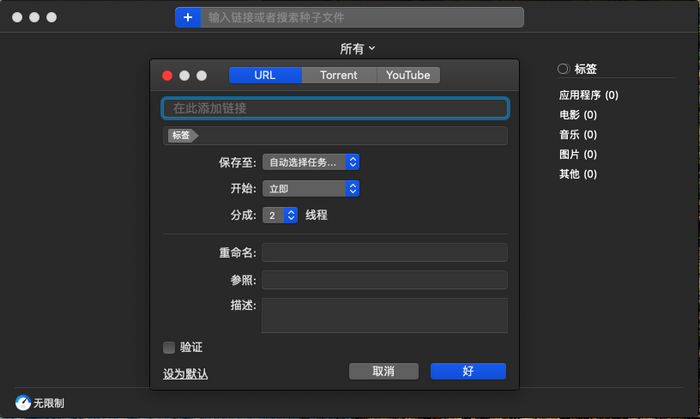
다운로더가 인터넷에서 리소스를 다운로드할 수 있을 뿐만 아니라 자체 리소스 라이브러리도 가지고 있다면 두 세계의 최고가 아닐까요? 실제로 일부 강력한 다운로더는 사용하기 더 편리한 토렌트 라이브러리, 비디오 라이브러리 등을 제공합니다. 이제 어떤 리소스 다운로드 도구를 사용할 수 있는지, 그리고 Apple 컴퓨터에서 어떤 리소스 다운로드 도구를 사용할 수 있는지 살펴보겠습니다.
1. 리소스 다운로드 도구는 무엇입니까?
리소스 다운로드 도구에는 다양한 유형이 있으며, 본 문서에서는 주로 다운로드 리소스 제공 여부를 분류 기준으로 사용하여 다음과 같은 리소스 다운로드 도구를 분류합니다.
1. 자체 시드 라이브러리가 있는 BT 다운로더. 일반적으로 여러 토렌트 웹사이트를 선택하여 다운로더의 토렌트 라이브러리를 형성하고, 일부는 자체 토렌트 라이브러리를 구축하는 데 더 강력합니다.
2. BT 시드를 검색할 수 있는 다운로더. 전용 BT 시드 검색창을 제공하여 빠르게 리소스를 검색할 수 있습니다.
3. 재생 리소스가 포함된 다운로더. 온라인 재생 리소스를 제공하는 다운로더가 있습니다.
4. 바이두 클라우드 디스크 등 클라우드 디스크 다운로더에는 네티즌이 업로드한 다양한 리소스가 있어 다운로드할 수 있습니다.
5. 순수 다운로더는 인터넷에서 리소스를 찾아야 합니다.
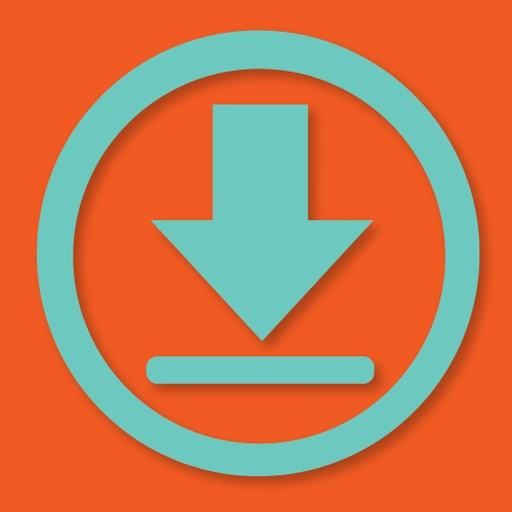
2. Apple Computer에는 어떤 리소스 다운로드 도구가 있습니까?
모든 사람의 인상에 따르면 Apple 컴퓨터는 리소스 다운로드를 위해 앱 스토어를 사용하는 것 같습니다. 그러나 실제로 Apple Computer에는 인터넷에서 리소스를 다운로드할 수 있는 다양한 유형의 리소스 다운로드 도구도 있습니다. 다음으로 어떤 리소스 다운로드 도구를 사용할 수 있는지 살펴보겠습니다.
1. 여우
Folx는 Apple 컴퓨터에서 일반적으로 사용되는 리소스 다운로드 도구입니다. 다른 Apple 컴퓨터 다운로더와 비교하여 folx는 더 강력한 기능을 가지고 있으며 다운로드 플러그인으로 브라우저에 설치할 수 있습니다. 이를 통해 Apple 컴퓨터가 다운로더가 브라우저에서 시작되지 못하도록 차단하는 등의 문제를 피할 수 있습니다.

또한 folx는 자체 시드 라이브러리를 갖춘 BT 다운로더입니다. 토렌트 라이브러리는 잘 알려진 여러 토렌트 리소스 웹사이트로 구성되어 있습니다. folx는 토렌트 웹사이트 리소스를 함께 수집합니다. 사용자는 다운로드한 리소스를 빠르게 얻으려면 검색창에 리소스 키워드를 입력하기만 하면 됩니다.
예를 들어 그림 3과 같이 '스파이더맨'을 입력하면 다양한 영화, TV 시드 리소스가 표시되는데, 오른쪽의 '다운로드'를 클릭하기만 하면 다운로드 작업이 빠르게 생성됩니다.
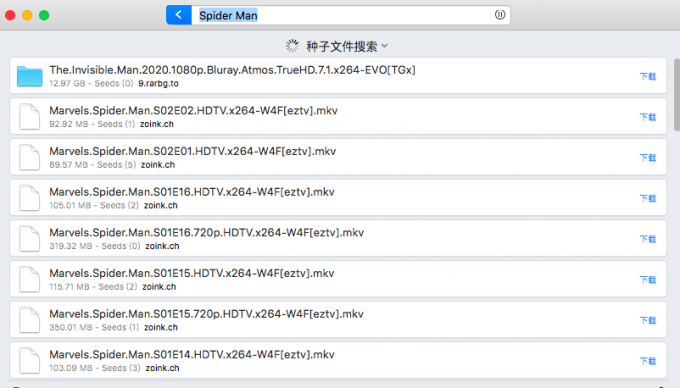
다운로드를 기반으로 folx에는 키워드에 따라 리소스에 자동으로 레이블을 지정하고 다운로드한 파일을 지정된 디렉터리에 저장할 수 있는 스마트 레이블 기능이 탑재되어 있습니다.
예를 들어 그림 4와 같이 태그에 "Spider-Man Series" 태그를 생성합니다. 다운로드한 리소스에 "spider man"이 포함되어 있으면 "Spider-Man Series" 태그가 자동으로 구성될 수 있으며 다운로드된 리소스는 파일은 "다운로드" 디렉토리에 보관됩니다.
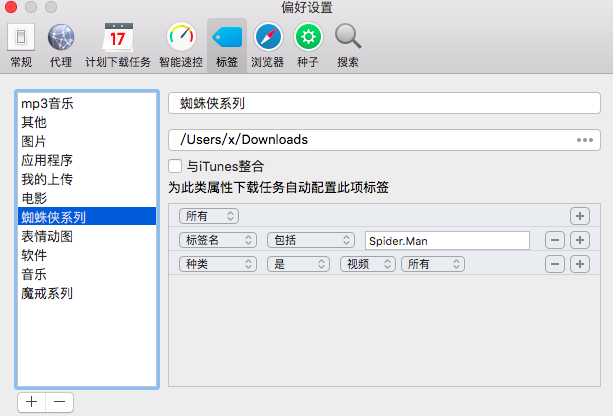
작업 목록에서 태그를 사용하여 작업을 필터링할 수도 있습니다. 예를 들어 그림 5와 같이 오른쪽 라벨 목록에서 "스파이더맨 시리즈"를 클릭하면 관련 다운로드 작업을 빠르게 필터링할 수 있습니다.
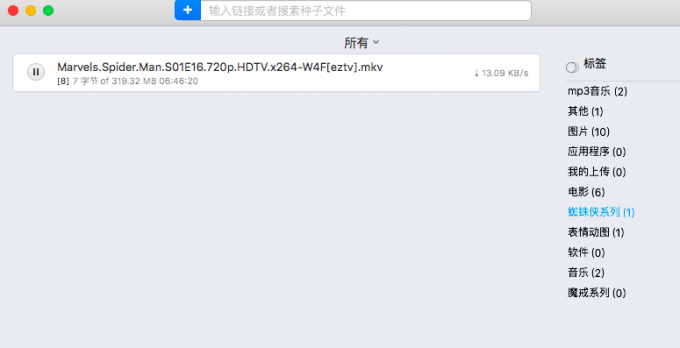
2. 프로스트와이어
FrostWire는 토렌트 검색 기능이 내장된 Apple 컴퓨터용 리소스 다운로드 도구로, folx와 유사한 기능을 갖고 있으며 영화, 사진, 음악을 포함한 다양한 유형의 리소스를 보유하고 있습니다. 하지만 FrostWire의 조작 인터페이스는 folx만큼 명확하지 않고 지저분하고, 모두 영어로 되어 있어 국내 사용자에게 친숙하지 않습니다.
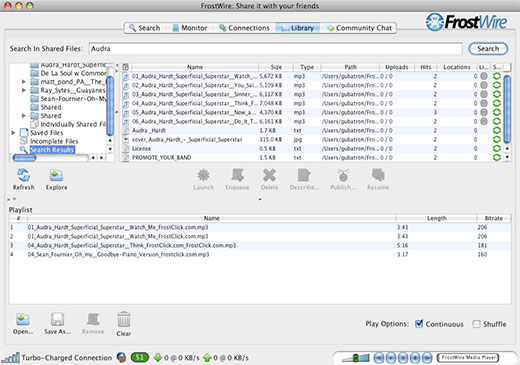
3. 다운로드 속도 향상
folx 및 FrostWire와 달리 Speed 다운로드는 기본 제공 시드, 온라인 재생 및 기타 리소스가 없는 순수한 다운로더이며 주로 간단한 조작에 의존하여 승리합니다. 그림 7에서 볼 수 있듯이 Speed 다운로드 기능은 주로 작업 다운로드 진행 상황 모니터링, 작업 계획 보기, 작업 필터링 등 비교적 간단하다는 것을 알 수 있습니다.
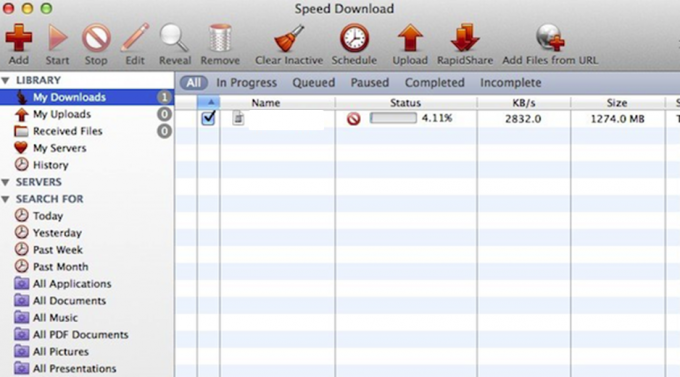
4. 비트로드
Speed 다운로드 기능이 단순하다면 BitLord는 가볍다고 할 수 있습니다. 그림 8에서 볼 수 있듯이 작업 인터페이스는 주로 작업 목록입니다. 왼쪽에서는 다운로드 및 다운로드 완료와 같은 조건을 필터링할 수 있습니다. 다운로더에 대한 요구 사항이 높지 않고 다운로더가 너무 많은 공간을 차지하지 않습니다.
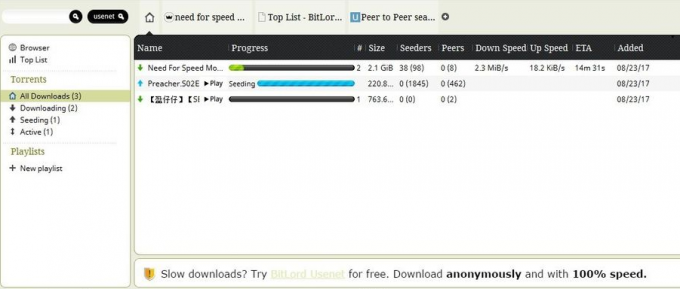
3. 요약
위 내용은 어떤 리소스 다운로드 도구를 사용할 수 있는지, Apple 컴퓨터에서는 어떤 리소스 다운로드 도구를 사용할 수 있는지에 대한 것입니다. 리소스가 기준으로 제공되는 경우 리소스 다운로드 도구는 실제로 리소스가 있는 것과 리소스가 없는 두 가지 범주로 나뉩니다. 물론 리소스는 여러 하위 범주로 나눌 수 있습니다. Apple 리소스 다운로드 도구인 folx는 자체 시드 뱅크를 갖춘 보기 드문 유형으로 기능이 풍부하고 실용적이며 시작해볼 가치가 있는 다운로드 도구입니다.
다음과 같이 Folx를 다운로드하세요:
https://wm.makeding.com/iclk/?zoneid=35651
Mac에 Folx 설치
먼저 Folx Chinese 웹사이트에 로그인하여 다운로드 페이지에 들어가시면, 다운로드가 완료되면 아래 그림 2와 같이 소프트웨어 설치 패키지를 받으실 수 있습니다.

설치 패키지를 실행하면 아래 그림과 같은 작업이 나타나며, 안내에 따라 Folx 설치 패키지를 "응용 프로그램"으로 끌어서 설치 작업에 들어갑니다.
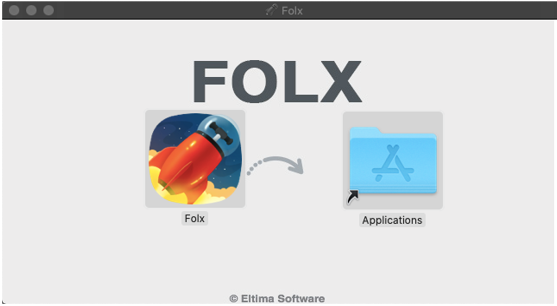
Folx 소프트웨어를 다시 실행하면 다음 프롬프트가 표시됩니다. "열기" 버튼을 선택하여 다음 단계로 들어갑니다.
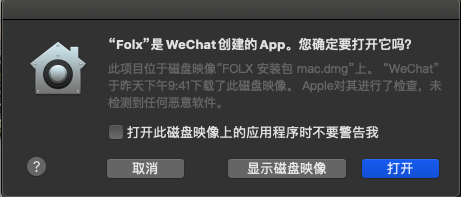
지금 설치할 것인지 나중에 설치할 것인지 확인 상자가 창에 나타납니다. "지금 설치" 버튼을 선택하여 다음 단계로 들어갑니다.
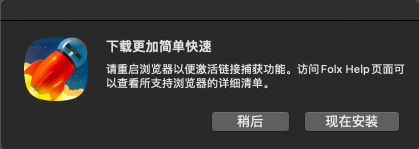
Folx 소프트웨어를 열어야 하는지 여부를 시스템에서 다시 확인합니다. "열기"를 선택하면 됩니다.
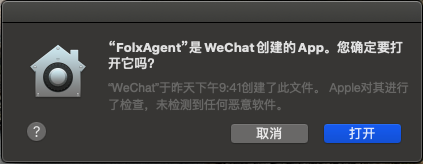
"열기" 버튼을 확인하면 Folx가 설치되고 소프트웨어의 작동 페이지가 자동으로 열립니다.
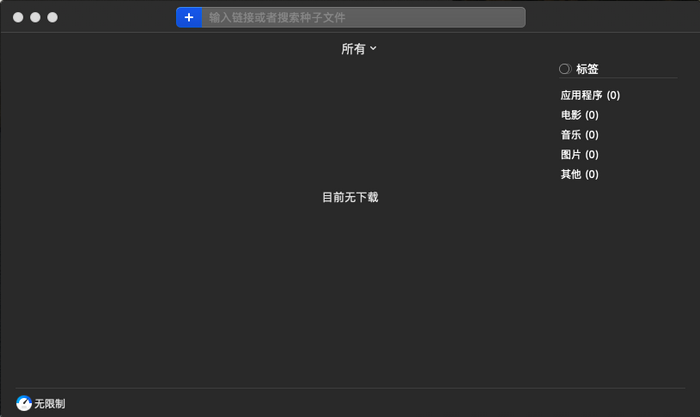
Folx 무료 버전을 사용하려면 기본 기능 외에도 YouTube 다운로드, iTunes 통합, 토렌트 검색 등의 기능을 모두 사용하려면 Folx pro 버전이 필요합니다. Folx Pro 버전의 기능은 그림 8을 참조하여 이해하실 수 있으며, 일시적으로 필요하지 않은 경우에는 "무료 버전 계속 사용"을 클릭하여 다운로드하실 수 있습니다.